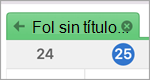Puede ver varios calendarios al mismo tiempo en paralelo o combinados en una vista superpuesta apilada para ayudarle a ver la disponibilidad en todos los calendarios.
Abrir un calendario en una ventana nueva
-
En Calendario, en el panel de navegación, haga clic con el botón secundario en el nombre del calendario que desea ver.
-
Haga clic en Abrir en una ventana nueva.
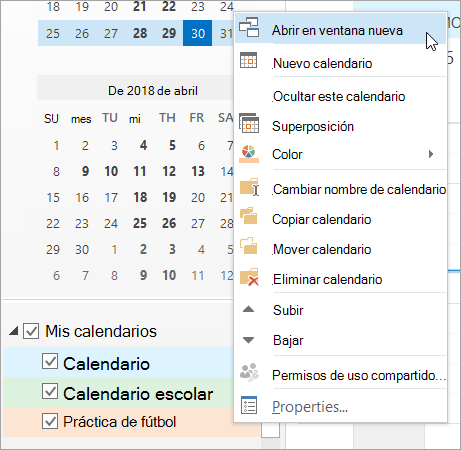
Abrir un calendario en la vista en paralelo
-
En Calendario, en el panel de navegación, active la casilla de otro calendario que desee ver.
El calendario que ha seleccionado se abre junto al calendario que ya aparece.
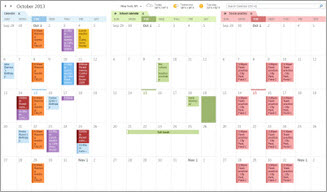
Superponer los calendarios
-
En Calendario, en el panel de navegación, active la casilla de otro calendario que desee ver.
El calendario que ha seleccionado se abre junto al calendario que ya se muestra. Cada calendario sucesivo se abre junto al que se ha abierto recientemente.
-
En la pestaña calendario, haga clic en Ver en modo superpuesto.
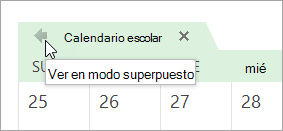
Ese calendario está ahora en modo superpuesto con el que abrió primero, normalmente el calendario predeterminado.
-
Para agregar otro calendario a la superposición, repita el paso 2.
Quitar un calendario de la pila de superposición
-
En Calendario, en la pestaña del calendario que desea quitar de la pila de superposición, haga clic en Ver en modo en paralelo.
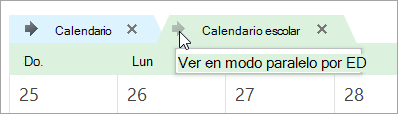
La pestaña vuelve a la derecha. El calendario seleccionado ya no aparece en modo superpuesto.
-
Para quitar un calendario de la vista, desactive la casilla en el panel de navegación o haga clic en Cerrar en la pestaña Calendario.
Principio de página
Ver un calendario en una ventana nueva

-
En el panel de navegación calendario, seleccione el calendario o los calendarios que desea ver.
-
Desplace el puntero a la derecha de un nombre de calendario hasta que se muestren los puntos suspensivos (3 puntos).
-
Seleccione Abrir en una ventana nueva.
Ver calendarios unos al lado de otros
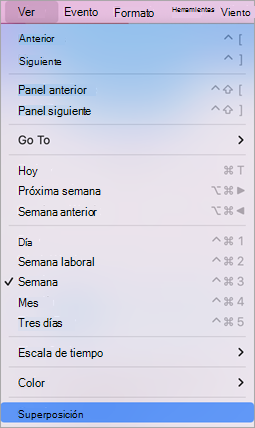
-
En el panel de navegación calendario, seleccione el calendario o los calendarios que desea ver.
-
En el panel de navegación calendario, seleccione los dos o tres calendarios que desea ver.
Nota: Es necesario seleccionar un mínimo de dos calendarios y un máximo de tres calendarios para que se muestre la vista en paralelo.
-
En el menú principal, seleccione Ver > el período del calendario (Día, Semana laboral, Semana o Tres días) > Superposición.
Nota: Los calendarios de meses no se muestran con la función de superposición.
Cerrar un calendario en paralelo

-
Seleccione el calendario o los calendarios que desea cerrar.
-
Seleccione la x para cerrar cada calendario.